جایزه و تخفیفات ویژه اینستاگرامو دنبال کن
آموزش گرفتن اسکرین شات در آیفون بدون استفاده از دکمه ؛ دو روش برای گرفتن « اسکرین شات » از صفحه ( iPhone X ) شما وجود دارد. یکی با استفاده از ترکیبی از دکمه های سخت افزاری و دیگری از طریق ( AssistiveTouch ) . در ادامه این مطلب با ما همراه باشید تا هرکدام را بررسی کنیم.
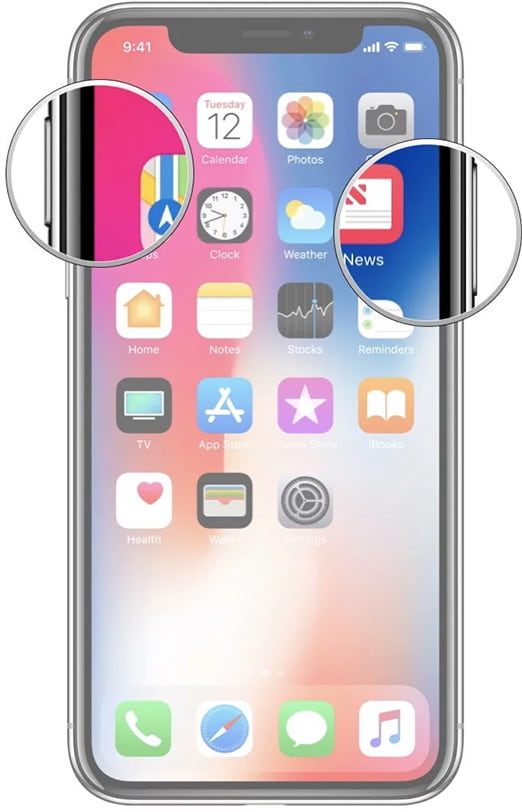
با فشردن دکمه های ( Side ) و ( Volume Up ) ، گرفتن اسکرین شات از صفحه نمایش iPhone X شما به راحتی قابل انجام است. دکمه Side ( که قبلاً با عنوان دکمه روشن ( Power ) شناخته می شد ) را در سمت راست آیفون X فشار داده و نگه دارید. در همان زمان ، دکمه Volume Up را در طرف مقابل دستگاه به صورت هم زمان فشار دهید. مطمئن شوید که کلید Volume Up را فشار می دهید و نه ( Volume Down ) . اگر صفحه بعد از فشار دادن همزمان دکمه ها برای لحظه ای سفید شود ، نشان دهنده این است که عکس با موفقیت از صفحه نمایش گرفته شده است. اگر iPhone X خود را روی صدا تنظیم کنید ، صدای دیافراگم دوربین را نیز خواهید شنید.
ما می خواهیم این روش نسبتاً پیچیده را برای کمک به کاربرانی که ممکن است کلا از ویژگی AssistiveTouch استفاده کنند ، درج کنیم.
قبل از گرفتن عکس از صفحه مطمئن شوید که AssistiveTouch روشن است. برای انجام این کار ، مراحل زیر را دنبال کنید :
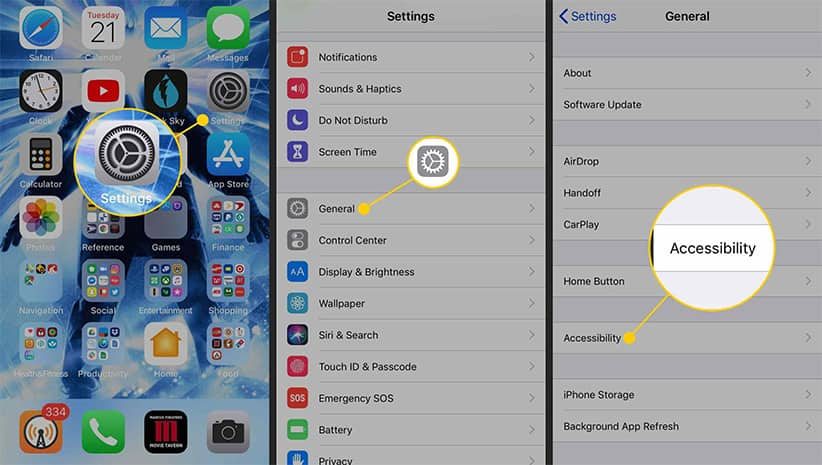
اکنون که AssistiveTouch فعال شده است ، نکته بعدی که باید انجام شود استفاده از گزینه ( Open Menu ) است تا بتوانید به راحتی به اسکرین شات دسترسی داشته باشید. برای این کار می توانید با انجام این مراحل منو را شخصی سازی کنید :
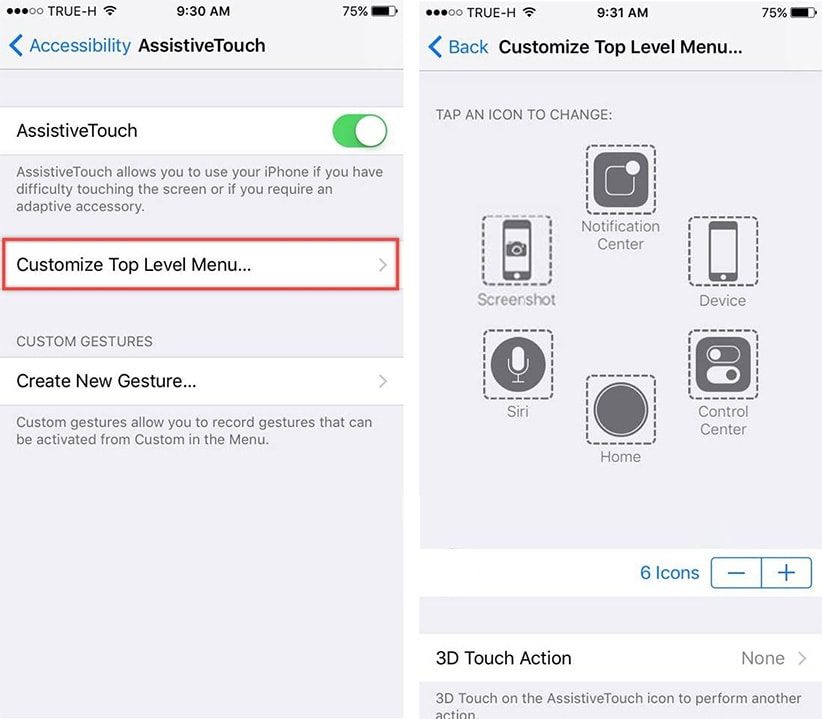
باید شش جعبه یا آیکن وجود داشته باشد که بتوانید با آن ها تعامل داشته باشید. روی آیکنی که می خواهید تغییر دهید ضربه بزنید ، سپس روی اسکرین شات موجود در لیست ضربه بزنید.
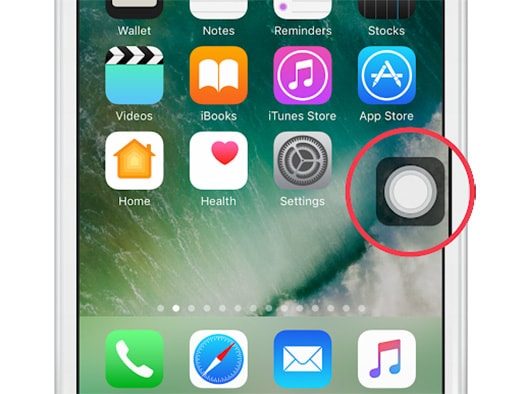
پس از سفارشی سازی Open Menu ، تنها کار دیگری که اکنون باید انجام دهید این است که بر روی دکمه AssistiveTouch ضربه بزنید و روی گزینه Screenshot ضربه بزنید. بسته به عملکرد سفارشی که شما انتخاب کردید ، با ضربه زدن به دکمه AssistiveTouch اکنون باید گزینه اسکرین شات را نشان دهد. برای گرفتن اسکرین شات ، به سادگی روی تصویر ضربه بزنید. مانند هنگام گرفتن عکس با استفاده از دکمه های سخت افزاری ، باید صدایی را بشنوید که نشانگر تصویری است که اخیراً گرفته اید ، و همچنین صفحه سفید چشمک زن که یک تصویر کوچک را در قسمت سمت چپ پایین نشان می دهد را ببینید.
بیشتر بخوانید :
آموزش فیلم گرفتن از صفحه گوشی آیفون iphone
کاهش مصرف بسته ی اینترنت موبایل آیفون در 5 مرحله
apple ؛ تاریخچه ی شرکت خاص اپل
مک ، مروری بر سیستم عامل های مک تولیدی اپل
فعالیت تاخرید ؛ مشاوره خرید و راهنمای خرید و فروش ؛ نقد و بررسی محصولاتی که در فروشگاه های اینترنتی ایران موجود هستند . و بررسی مشکلات و آموزش نحوه کارکرد و کارایی مشخصات فنی دستگاه لوازم خانگی و دیجیتال ؛ برایتان بیدرنگ می نویسیم.
لطفا فقط سوالات مشاوره و خرید بپرسید.
« مشکلات فقط در نظرات پاسخ داده می شوند »
بازیابی پسورد
پسورد شما به ایمیل شما ارسال خواهد شد

